Javascript Console Object(자바스크립트 콘솔 객체)
March 14, 2020 9:00 AM:javascript
Window.console
console 객체는 브라우저에서 작동하는 자바스크립트에서 window 하위 객체이고 Node.js 환경에서는 global 하위 객체이다. 워커를 사용하는 환경에서는 WorkerGlobalScope 속성으로 사용할 수 있다.
이 객체는 말 그대로 콘솔에 어떤 동작을 할 수 있게 도와주는 객체다. 터미널로 어떤 문자열을 출력하기 위해서 사용하거나, 브라우저의 개발자 도구 중 콘솔에 어떤 내용을 찍게 하거나 도와주는 객체다.
console.assert
assert 함수는 테스트 환경에서 주로 사용했던 그 함수와 비슷한 동작을 한다. 첫번째 매개변수가 거짓이라면 그 뒤에 오는 문자열이나 객체를 출력한다.
for (let n = 1; n < 20; n++) {
console.log(n)
console.assert(n % 2 === 0, '%d은 짝수가 아님', n)
}
// output: 1
// VM501:3 Assertion failed: 1은 짝수가 아님
// (anonymous) @ VM501:3
// VM501:2 2
// VM501:2 3
// VM501:3 Assertion failed: 3은 짝수가 아님
// (anonymous) @ VM501:3
// VM501:2 4
// VM501:2 5
// VM501:3 Assertion failed: 5은 짝수가 아님
// (anonymous) @ VM501:3
// VM501:2 6
// VM501:2 7
assert의 첫번째 매개변수는 Boolean 값을 포함한 거짓과 참을 표현할 수 있는 모든 표현식이 올 수 있다. 두번째 매개변수로 문자열이 오게되면 그 뒤로 오는 매개변수들은 두번째 매개변수의 문자 치환 값으로 쓰이게 된다. (위의 예제에서는 %d가 n으로 치환됨)
문자열 대신 객체가 올 수 있다. console.log의 치환 문자열은 거의 모든 브라우저에서 작동하지만 console.assert에서 사용되는 치환 문자열은 일부 브라우저에서 작동하지 않는다.
console.clear / console.count
console.clear는 리눅스의 clear 명령어 처럼 단순히 콘솔의 내용을 지우기만 한다. 브라우저에서 사용시 할당된 변수의 값과 같이 다 사라지는 것이 아니라, 정말 콘솔에 출력된 내용만 지움.
console.count는 어떤 라벨의 콘솔이 몇 번 호출되었는지 그 횟수를 출력해주는 함수
function printWithLabel(label) {
console.count(label)
return `Hello, ${label}`
}
printWithLabel('Mike')
printWithLabel('Mike')
printWithLabel('Mike')
printWithLabel('Kim')
printWithLabel('Kim')
printWithLabel('Lee')
printWithLabel('Kim')
// Mike: 1
// Mike: 2
// Mike: 3
// Kim: 1
// Kim: 2
// Lee: 1
// Kim: 3
매개변수 label은 선택적이며 있어도 되고 없어도 되지만 없으면 기본 값인 default로 지정된다.console.countReset은 카운팅된 레이블을 초기화시킨다.
function printWithLabel(label) {
console.count(label)
return `Hello, ${label}`
}
printWithLabel('Mike')
printWithLabel('Mike')
printWithLabel('Mike')
printWithLabel('Kim')
printWithLabel('Kim')
printWithLabel('Lee')
console.countReset('Kim')
printWithLabel('Kim')
// Mike: 1
// Mike: 2
// Mike: 3
// Kim: 1
// Kim: 2
// Lee: 1
// Kim: 1
위의 예제와 똑같은 예제지만 중간 console.countReset을 추가해본다. 본래대로라면 Kim이란 레이블을 가지는 카운팅은 총 3회 호출되며 Kim: 3이 최종 결과값으로 기대되지만 카운팅을 리셋시킴으로써 0이 되고, 그 후에 한번 카운팅 되어 최종 출력값은 1이 된다.
이 함수는 반복문에서의 간략한 테스트나(갯수가 맞는지에 대한) 어떤 수의 누락 등을 체크해볼 때 좋은 방법인 것 같다.
console.debug
디버그 중요도를 콘솔에 출력하는 함수, 크롬 개발자 도구에서는 로그 레벨을 Verbose까지 올리고 함수를 사용하면 콘솔의 내용이 파란색 글씨로 표시된다. 그 외에는 log 함수와 차이가 없다.
console.dir / console.dirxml
때로 크롬 개발자 도구에서 document.querySelector 혹은 DOM을 조작하기 위해 해당 DOM을 선택하고 변수에 저장해서 console.log로 띄우면 다음과 같이 표시될 때가 있다.
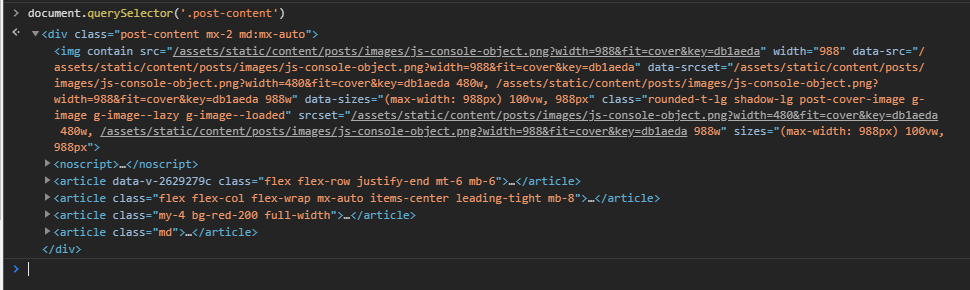
실질적으로 이 DOM이 가지고 있는 속성이나 함수를 알지 못하기 때문에 불편함이 있다. console.dir은 이런 문제를 해결하기 위한 좋은 대안이다.
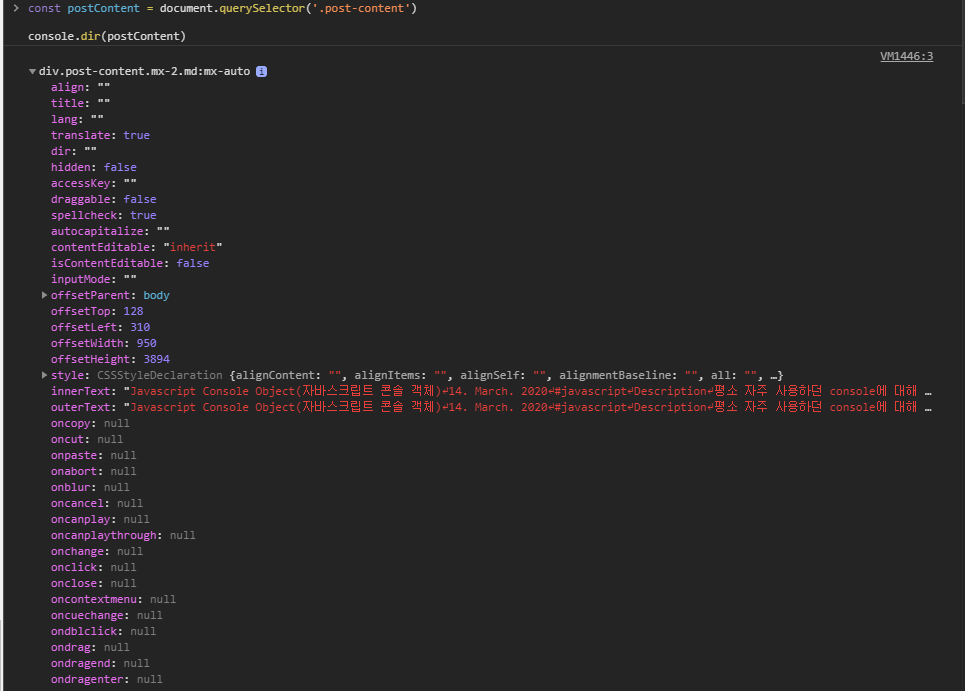
document.querySelector로 DOM을 잡고 변수에 할당한 뒤에 console.dir로 뿌려준 결과다. 이렇게하면 DOM이 가지고 있는 모든 속성이나 함수 값을 콘솔에서 확인할 수 있다.
이 함수는 자바스크립트에서 객체의 속성을 대화식 목록으로 만들어 계층 구조 목록으로 표시한다. 이 방법을 사용하면 자바스크립트 객체가 가진 모든 속성을 확인할 수 있다.
console.dirxml은 매개변수가 XML 혹은 HTML로 표현이 될 수 있으면 그렇게 표시하고, XML이나 HTML로 표현이 되지 않는다면 자바스크립트 객체로 표현한다.
const postContent = document.querySelector('.post-content')
console.dir(postContent) // 자바스크립트 객체로 표현됨
console.dirxml(postContent) // 매개변수가 HTML로 표현이 가능하므로 HTML로 표현됨
console.log(postContent) // HTML로 표현됨
위의 예제에서는 3개의 함수 중 dir 함수는 자바스크립트 객체로 매개변수를 표현하고, dirxml 함수는 매개변수가 HTML로 표현이 되므로 HTML로 표현하고, log 함수는 매개변수를 HTML로 표현한다.
console.exception / console.error
에러를 표시하기 위한 함수. 두 함수는 똑같은 기능을 하며 console.exception은 console.error의 별칭이다. deprecated된 API다.
첫번째 매개변수로 문자열이나 객체 n개를 받을 수 있다. 매개변수가 객체로 시작된다면 객체가 매개변수 순서대로 표시되고 문자열로 시작한다면 치환 가능한 문자열로 출력된다.
console.error(
'Error Code: %d, Error Message: %s',
Math.floor(Math.random() * 404 + 100),
'오류 발생'
)
// Error Code: 227, Error Message: 오류 발생
더이상 치환할 수 없다면 본래 메세지에 문자열을 이어붙여서 출력한다.
console.group
콘솔에 그룹을 만든다. 폴더 형식을 생각하면 쉽다. 새로운 폴더 하나를 만들고 그 안에 콘솔의 내용을 담는다. groupEnd 라는 함수를 만나기 전까지 모든 콘솔의 내용을 담다가 이 함수를 만나게 되면 바깥쪽 그룹으로 나가게된다.
console.log('Outer Console Group')
console.group('level-1') // 여기서 그룹을 생성한다.
console.error('console.error in level-1 group')
console.log('console.log in level-1 group')
console.group('level-2') // 그룹을 중첩한다.
console.error('console.error in level-2 group')
console.log('console.log in level-2 group')
console.groupEnd() // level-2 그룹을 빠져나온다.
console.groupEnd() // level-1 그룹을 빠져나온다
console.log('Outer Console Group End')

이렇게 계층적으로 그룹을 만든다. 현재 이 코드를 그대로 실행하면 모두 펼쳐있는 상태로 출력이 되는데, console.groupCollapsed를 사용하게 되면 모두 접혀있는 상태로 출력이 된다. 이 후의 사용법은 console.group과 동일하다.
console.info / console.log
많이 사용해왔던 함수들 두개. info 함수는 어떤 정보를 담는 메세지를 출력하고, log는 일반 메세지를 출력하는 용도로 쓰인다. 두 함수 모두 첫번째 매개변수의 문자열을 치환할 수 있는 매개변수를 넣을 수 있고, 다양한 데이터를 받을 수 있다.
console.table
테이블 형태의 데이터를 출력해준다. 매개변수로 오는 데이터는 열거 가능한 객체 혹은 배열이어야 한다.
// 배열 사용
console.table(['a', 'b', 'c', 'd'])
/**
* ┌─────────┬────────┐
* │ (index) │ Values │
* ├─────────┼────────┤
* │ 0 │ 'a' │
* │ 1 │ 'b' │
* │ 2 │ 'c' │
* │ 3 │ 'd' │
* └─────────┴────────┘
**/
이렇게 예쁜 표를 생성해준다. 매개변수로 오는 데이터의 타입에 따라 표를 그려주는 형식이 달라진다.
// 객체 사용
console.table({
age: 24,
name: 'n2ptune',
phoneNumber: '010-0000-0000'
})
/**
* ┌─────────────┬─────────────────┐
* │ (index) │ Values │
* ├─────────────┼─────────────────┤
* │ age │ 24 │
* │ name │ 'n2ptune' │
* │ phoneNumber │ '010-0000-0000' │
* └─────────────┴─────────────────┘
**/
위와 같이 열거 가능한 객체를 주게되면 키:값 쌍으로 예쁘게 출력해준다.
// 이중 배열 사용
console.table([
['a', 'b'],
['c', 'd', 'E'],
['e', 'f']
])
/**
* ┌─────────┬─────┬─────┐
* │ (index) │ 0 │ 1 │
* ├─────────┼─────┼─────┤
* │ 0 │ 'a' │ 'b' │
* │ 1 │ 'c' │ 'd' │
* │ 2 │ 'e' │ 'f' │
* └─────────┴─────┴─────┘
**/
이중 배열을 넣으면 각 배열은 행에 채워지고 각 원소들은 열에 채워진다. 고로 행의 최대 길이는 모든 배열들의 원소 최대길이가 된다.
// 배열 객체 사용
console.table([
{
name: 'Lee',
age: 23,
phoneNumber: '010-0000-0000'
},
{
name: 'Kim',
age: 22,
phoneNumber: '010-0000-000'
}
])
/**
* ┌─────────┬───────┬─────┬─────────────────┐
* │ (index) │ name │ age │ phoneNumber │
* ├─────────┼───────┼─────┼─────────────────┤
* │ 0 │ 'Lee' │ 23 │ '010-0000-0000' │
* │ 1 │ 'Kim' │ 22 │ '010-0000-000' │
* └─────────┴───────┴─────┴─────────────────┘
**/
배열에 속성이 열거가능한 객체를 넣게 되면 더 깔끔하게 객체를 정리할 수 있다.
console.time / console.timeEnd
어떤 작업이 몇 초(분,시) 정도 소요됬는지 출력해주는 함수다. 작업이 시작되는 부분에 time 함수를 설정하고 작업이 끝날 부분에 timeEnd를 사용해서 해당 함수를 종료시켜주면 된다.
매개변수로 해당 함수를 식별할 이름을 지정해주고 이 매개변수는 필수적이며, 10000개 정도 지정할 수 있다. timeEnd 함수도 마찬가지로 time 함수로 지정했던 이름으로 종료시켜주면 된다.
function somethingWork() {
console.time('somethingWork')
// 어떤 작업이 실행될 부분이라 가정하고
// 이 작업은 1500ms 후에 실행됨
setTimeout(function () {
console.timeEnd('somethingWork')
}, 1500)
}
somethingWork()
// somethingWork: 1500.63818359375ms
somethingWork 함수는 어떤 작업을 실행해주는 함수. 식별자 이름을 지정하고 1500ms 후에 이 작업을 실행한 뒤 해당 식별자로 된 time 함수를 종료하고 작업에 소요된 시간을 반환.
이렇게 하면 어떤 작업이 얼마나 소요되었는지 알 수 있어 매우 유용한 함수이다.
function getSomeData() {
console.time('timeOfSomeData')
fetch('https://jsonplaceholder.typicode.com/todos/1')
.then(function (res) {
console.timeEnd('timeOfSomeData')
})
.catch(function (err) {
console.error(err)
})
}
getSomeData()
// timeOfSomeData: 131.18994140625ms
getSomeData는 fetch를 사용해 어떤 데이터를 가져오기 전에 time 함수로 timeOfSomeData라는 식별자로 타이머를 지정시키고 응답이 오면 해당 타이머를 종료시킨다.
그래서 걸리는 시간이 131ms.
nodejs 환경에서 테스트하려면 fetch 대신 node-fetch 혹은 axios를 이용하면 된다. 내장 모듈인 request를 사용해도 된다.
console.warn
info, error 혹은 log 함수와 모두 동일한 함수. 문자열이 치환될 수 있다. 크롬 개발자 도구로 해당 함수를 사용하면 노란색 배경의 띠로 출력된다.
참고
- [
{
"id": "windowconsole",
"depth": 2,
"text": "Window.console"
},
{
"id": "consoleassert",
"depth": 2,
"text": "console.assert"
},
{
"id": "consoleclear-consolecount",
"depth": 2,
"text": "console.clear / console.count"
},
{
"id": "consoledebug",
"depth": 2,
"text": "console.debug"
},
{
"id": "consoledir-consoledirxml",
"depth": 2,
"text": "console.dir / console.dirxml"
},
{
"id": "consoleexception-consoleerror",
"depth": 2,
"text": "console.exception / console.error"
},
{
"id": "consolegroup",
"depth": 2,
"text": "console.group"
},
{
"id": "consoleinfo-consolelog",
"depth": 2,
"text": "console.info / console.log"
},
{
"id": "consoletable",
"depth": 2,
"text": "console.table"
},
{
"id": "consoletime-consoletimeend",
"depth": 2,
"text": "console.time / console.timeEnd"
},
{
"id": "consolewarn",
"depth": 2,
"text": "console.warn"
},
{
"id": "참고",
"depth": 2,
"text": "참고"
}
]